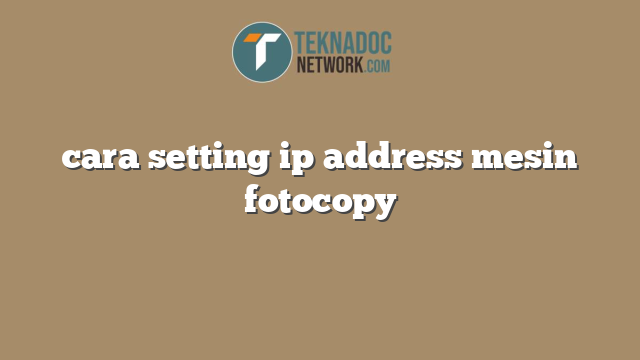Untuk memeriksa koneksi pada setting IP mesin fotocopy, langkah pertama yang harus dilakukan adalah memastikan bahwa mesin fotocopy terkoneksi dengan kabel LAN. Kabel LAN ini biasanya telah tersedia di lingkungan kantor atau tempat Anda bekerja. Pastikan kabel terhubung ke mesin fotocopy dan ke perangkat pembagi sinyal atau direct ke router yang terhubung ke komputer di jaringan.
Selanjutnya, tekan tombol ‘Menu’ atau ‘Setting’ pada mesin fotocopy dan pilih ‘Network Setting’. Kemudian, pilih ‘TCP/IP’ dan pilih ‘IP Address Setting’. Cek pada kolom ‘IP Address’, apakah alamat IP yang ditampilkan sesuai dengan alamat IP yang Anda konfigurasikan sebelumnya. Dalam pengaturan ini, pastikan alamat IP mesin fotocopy tidak sama dengan alamat IP perangkat lain di jaringan.
Setelah mengecek IP Address, selanjutnya cek pada kolom ‘Gateway Address’. Gateway Address atau alamat gerbang adalah alamat IP router yang terhubung ke jaringan tempat mesin fotocopy berada. Pastikan alamat ini sesuai dengan alamat IP router yang terhubung pada mesin fotocopy. Kemudian, periksa juga subnet mask atau masker subnet. Subnet mask ini harus sama dengan subnet mask yang terhubung pada jaringan.
Setelah mengecek alamat gerbang dan subnet mask, selanjutnya cek koneksi jaringan dengan melakukan tes ping. Untuk melakukan tes ping, klik ‘Start’ di Windows dan pilih ‘Run’. Kemudian, ketik ‘cmd’ untuk membuka command prompt. Masukkan perintah ‘ping alamat IP mesin fotocopy’ dan tekan ‘Enter’. Jika muncul balasan yang menyatakan bahwa ada reply dari mesin fotocopy, maka koneksi berhasil terjalin. Namun, jika tidak, maka cek kembali pengaturan IP Address, gateway dan subnet mask yang telah diatur.
Selain itu, memeriksa koneksi pada setting IP mesin fotocopy juga bisa dilakukan dengan mengecek Jaringan atau Network di Windows. Klik ‘Control Panel’ dan pilih ‘Network and Sharing Center’. Kemudian, pilih ‘Change Adapter Settings’ dan pilih Local Area Connection atau koneksi jaringan. Jika ada ikon warna kuning dengan tanda seru, maka terdapat masalah pada koneksi yang berarti terdapat masalah pada IP Address yang telah diatur. Jika tidak ada masalah, maka koneksi jaringan pada mesin fotocopy telah berhasil diatur.
Dalam memeriksa koneksi pada setting IP mesin fotocopy, alangkah baiknya untuk memastikan bahwa alamat IP mesin fotocopy tidak sama dengan alamat IP perangkat lain di jaringan. Jika alamat IP sama, maka terjadilah konflik alamat IP dan koneksi jaringan tidak dapat terhubung. Selain itu, pastikan juga subnet mask dan alamat gerbang yang diatur sesuai dengan yang digunakan pada jaringan.
 Teknadocnetwork.com Kumpulan Berita Ekonomi Dan Bisnis Terbaru Update Setiap Hari
Teknadocnetwork.com Kumpulan Berita Ekonomi Dan Bisnis Terbaru Update Setiap Hari